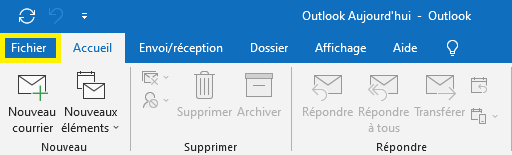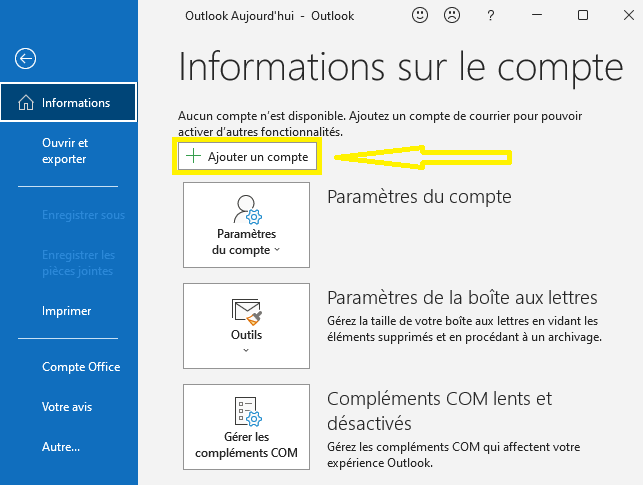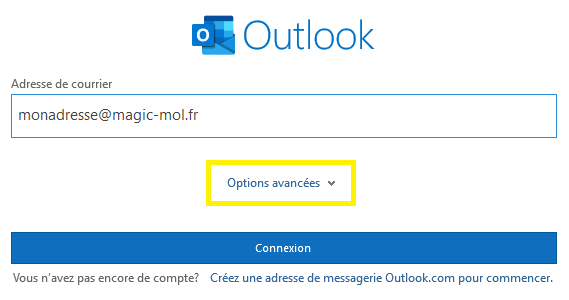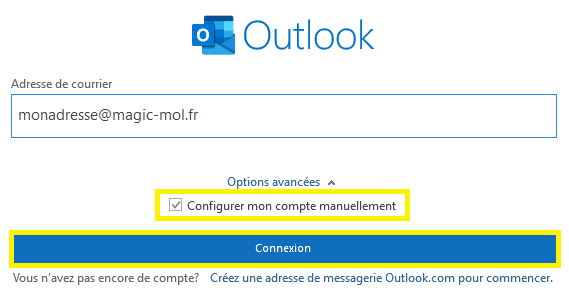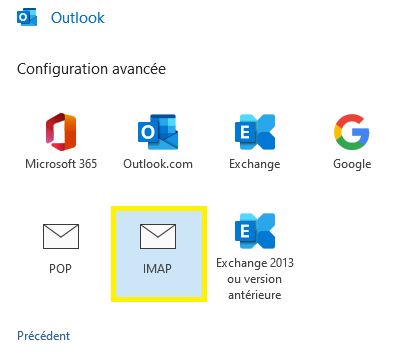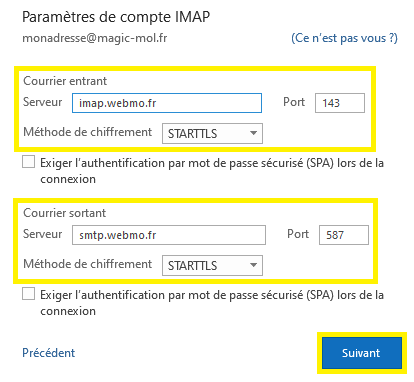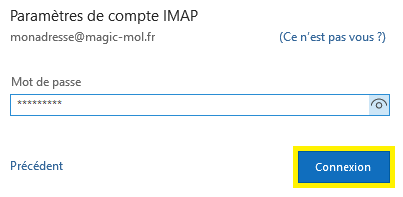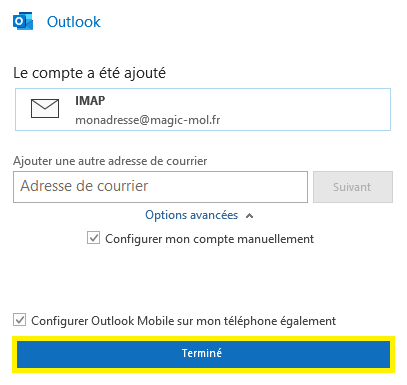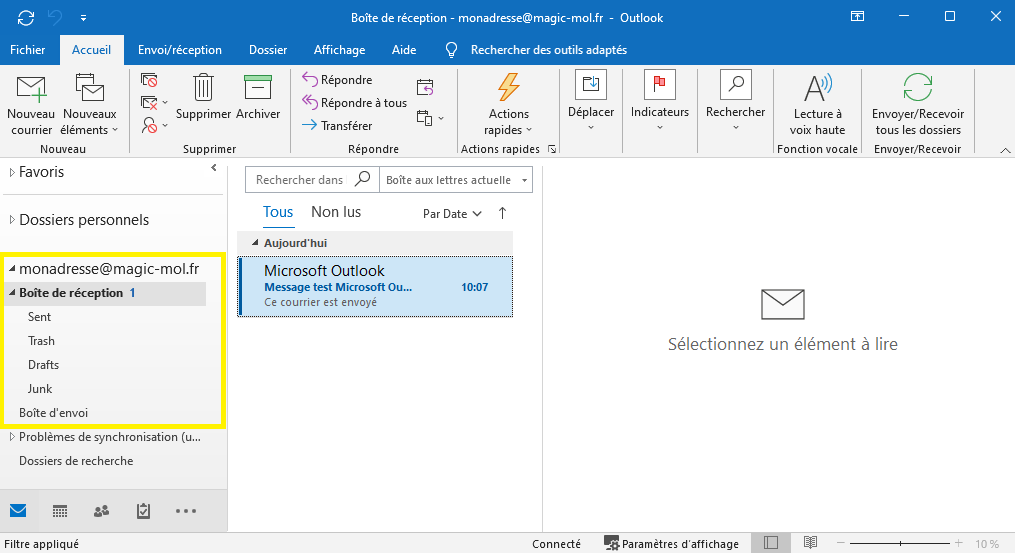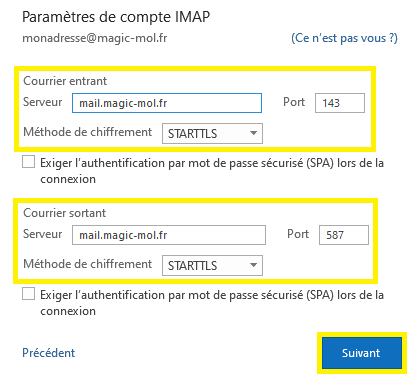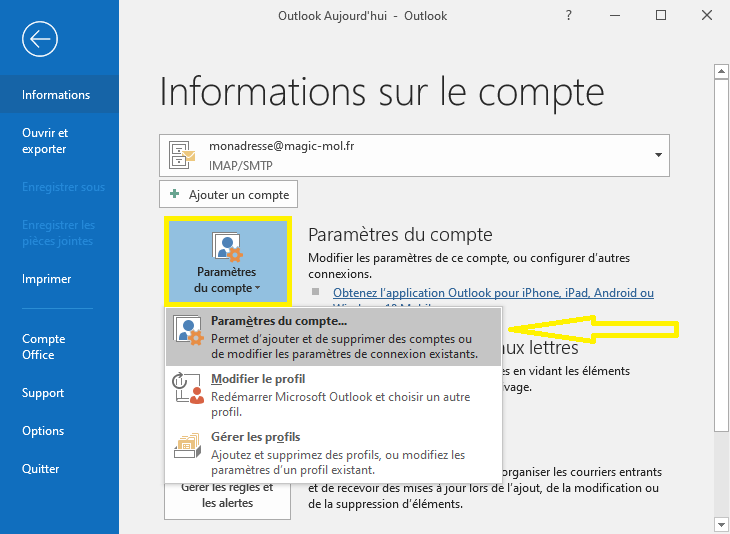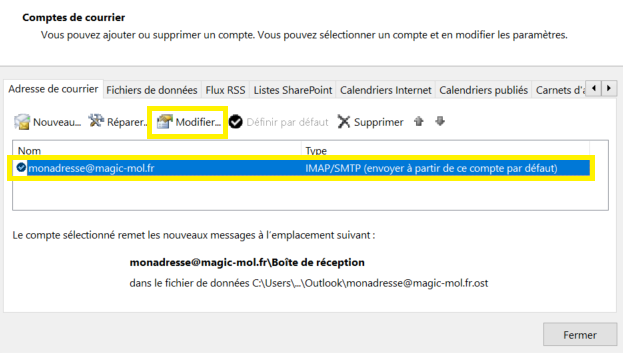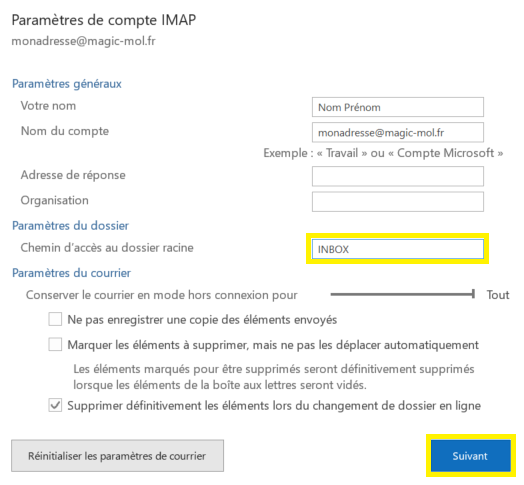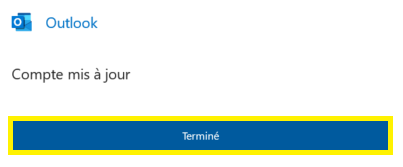En esta guía, veremos cómo utilizar Outlook 2019 para configurar una dirección de correo electrónico.
Tienes que empezar por ir a tu interfaz de cliente MAGIC o NUXIT.
Oferta mutualizada
1- Primero abre la aplicación de Outlook 2019 y luego haz clic en el menú Archivo.
2- A continuación, sigue el botón Añadir una cuenta.
3- A continuación, introduzca la dirección de correo electrónico en cuestión. Nuestro ejemplo muestra la dirección monadresse@magic-mol.fr. Simplemente cambie esta dirección por la suya. Haga clic en el enlace Opciones avanzadas.
4- Marca la casilla Configurar mi cuenta manualmente. y luego Iniciar sesión.
5- Elija el tipo de cuenta IMAP o POP según sea necesario. Este enlace de ayuda explica la diferencia entre ambos protocolos.
Configuración de POP e IMAP
1- En primer lugar, especifique los parámetros de configuración idénticos a los siguientes:
Servidor entrante: imap.webmo.com
Puerto: 143
Método de cifrado: StartTLS
Servidor de salida: smtp.webmo.com
Puerto: 587
Método de cifrado: StartTLS
Es posible utilizar el protocolo POP. Estos son los parámetros de configuración en este caso
Servidor entrante: pop.webmo.com
Puerto: 110
Método de cifrado: StartTLS
Este enlace de ayuda explica la diferencia entre los dos protocolos POP e IMAP.
Haga clic en Siguiente.
2- Introduzca la contraseña de la dirección en cuestión.
3- La configuración está finalizada. Haga clic en el botón Fin.
4- La dirección está finalmente lista para el intercambio de correos electrónicos.
Oferta de Plesk
1- Primero abre la aplicación de Outlook 2019 y luego haz clic en el menú Archivo.
2- A continuación, sigue el botón Añadir una cuenta.
3- A continuación, introduzca la dirección de correo electrónico en cuestión. Nuestro ejemplo muestra la dirección monadresse@magic-mol.fr. Simplemente cambie esta dirección por la suya. Haga clic en el enlace Opciones avanzadas.
4- Marca la casilla Configurar mi cuenta manualmente. y luego Iniciar sesión.
5- Elija el tipo de cuenta IMAP o POP según sea necesario. Este enlace de ayuda explica la diferencia entre ambos protocolos.
Configuración de POP e IMAP
1- En primer lugar, introduzca los parámetros de configuración sustituyendo magic-mol.com por su nombre de dominio a nivel del valor del servidor entrante y saliente.
Servidor entrante: mail.magic-mol.com
Puerto: 143
Seguridad de la conexión: StartTLS
Método de autenticación: Contraseña encriptada
Servidor de salida: mail.magic-mol.com
Puerto: 587
Seguridad de la conexión: StartTLS
Método de autenticación: Contraseña encriptada
Es posible utilizar el protocolo POP. Estos son los parámetros de configuración en este caso:
Servidor entrante: mail.magic-mol.com
Puerto: 110
Seguridad de la conexión: StartTLS
Método de autenticación: Contraseña encriptada
Este enlace de ayuda explica la diferencia entre los dos protocolos POP e IMAP.
Haga clic en Siguiente.
2- Introduzca la contraseña de la dirección en cuestión.
3- La configuración está finalizada. Haga clic en el botón Fin.
4- La dirección está finalmente lista para el intercambio de correos electrónicos.
Ruta de acceso a la carpeta IMAP
Para el protocolo IMAP, es posible añadir la ruta de la carpeta raíz.
1- Ve en este caso al menú Archivo > Configuración de la cuenta y luego al submenú Configuración de la cuenta.
2- Selecciona la dirección de correo electrónico y haz clic en Editar.
3- Añade INBOX en la casilla Ruta a la carpeta raíz. Haga clic en Siguiente.
4- Haga clic en el botón Terminado.